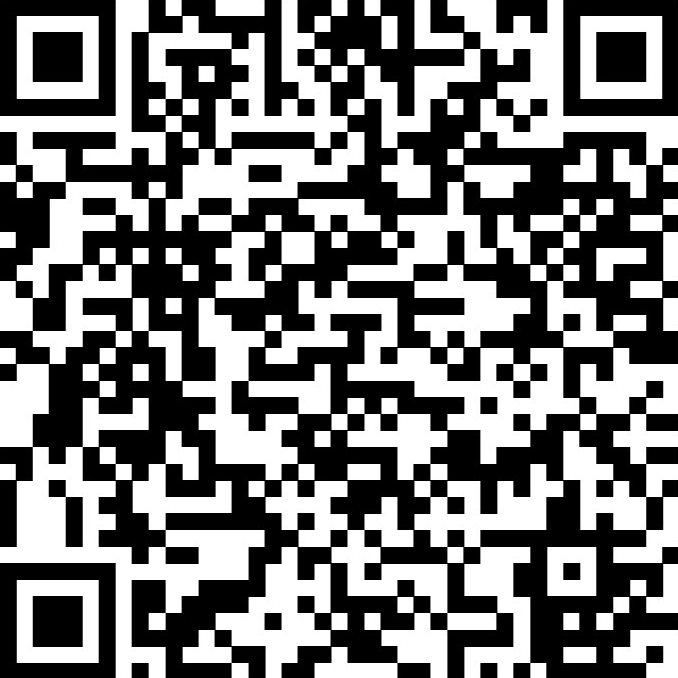Basis niveau 2a – Skære og gravere
Formål:
At give deltagerne en dybere forståelse af laserskæring ved at kombinere skæring og gravering i Beam Studio og udføre begge processer.
Forudsætninger:
- Deltagerne skal have gennemført INTRO niveau 1.
- Grundlæggende kendskab til Beam Studio og Flux HEXA.
- Adgang til egnede materialer (fx krydsfiner, akryl eller læder).
Trin-for-trin guide:

- Introduktion til gravering:
- Gennemgå forskellen mellem skæring (gennemskærer materialet) og gravering (overfladisk markering) i Beam Studio.
- Vis hvordan man indstiller graveringsparametre (fx lavere styrke og højere hastighed end ved skæring, som 20 mm/s og 20% styrke til streg gravering på krydsfiner og 200 mm/s og 20% styrke til gravering af figurer).
- Design en figur med skæring og gravering:
- Opret en ny fil i Beam Studio og tegn en figur, fx en nøglering eller et navneskilt, der skal skæres ud.
- Tilføj en gravering, fx et navn, mønster eller logo, inde i figuren.
- Sørg for, at skærelinjer (0,1 mm tykkelse) og graveringselementer (udfyldte former eller rasterbilleder) er adskilt i separate lag i Beam Studio. Se her mere i de videoer der er via linket til højre.
- Klargør til lasercutting:
- Tildel forskellige lag til skæring og gravering i Beam Studio.
- Indstil materialeparametre: Skæring (fx 10 mm/s, 50% styrke) og gravering (fx 20 mm/s, 20% styrke).
- Tjek, at designet passer inden for materialets størrelse og lasercutterens arbejdsområde.
Forslag til graveringsindstillinger, her både gravering og streg gravering:

- Udfør skæring og gravering:
- Placer materialet i Flux HEXA, juster fokus og start processen.
- Overvåg processen for at sikre, at graveringen er tydelig, og skæringen er ren.
- Fjern det færdige produkt og rengør det for røg eller rester.
Efter aktiviteten har man tilegnet sig følgende skills:
- Jeg kan kombinere skæring og gravering i et design i Beam Studio.
- Jeg kan indstille korrekte parametre for både skæring og gravering.
- Jeg kan producere et objekt med både skårne og graverede elementer ved hjælp af Flux HEXA.
Understøttende praktisk aktivitet:
Deltagerne kan skitsere deres design på papir og lave en prototype i karton for at teste form og layout, før de går til det digitale design. Dette styrker forståelsen af, hvordan skæring og gravering interagerer, og giver mulighed for feedback fra læreren, inden laserskæringen påbegyndes.